苹果手机怎么导出照片到电脑
手机导出照片到电脑有多种方法,以下是详细介绍:
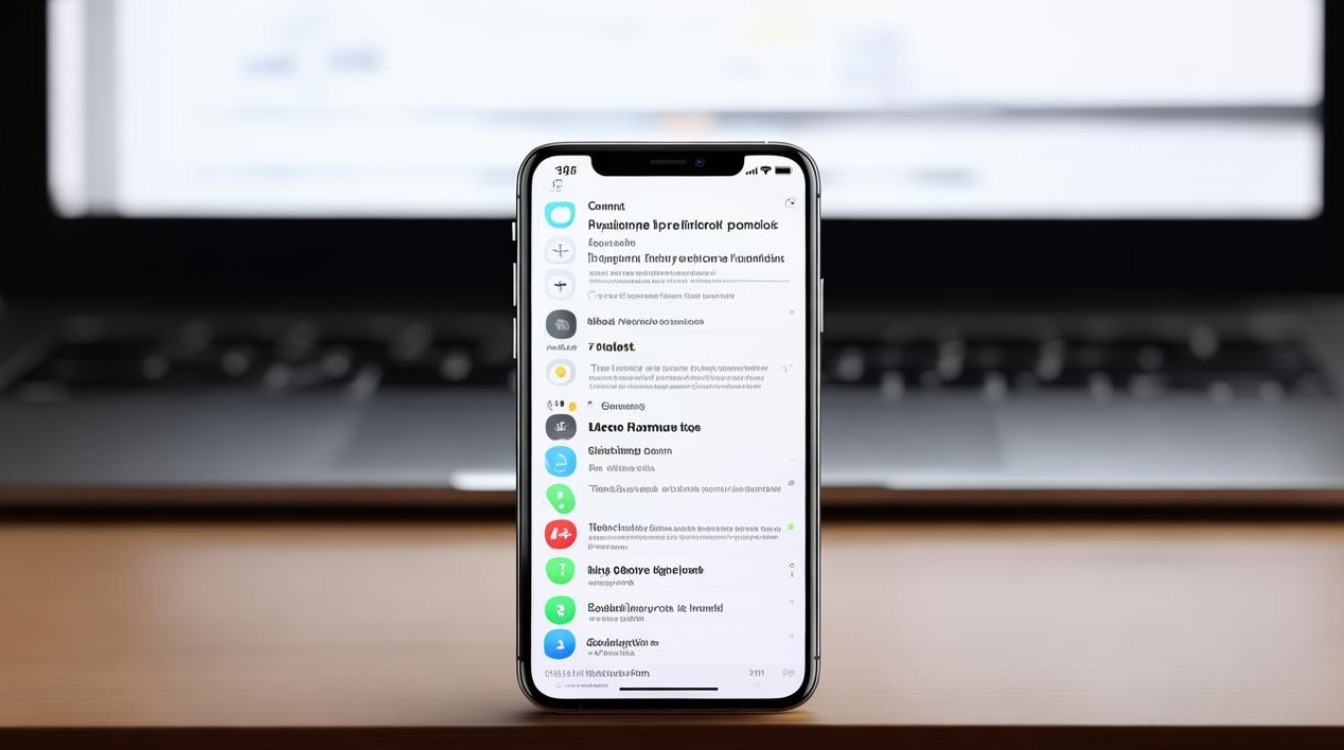
使用数据线直接导出
-
前期准备
- 确保有苹果原装数据线,以保证连接的稳定性和数据传输的正常。
- 在iPhone端进行设置,【设置】-【照片】-【传输到Mac或PC】,选择【保留原片】;【设置】-【相机】-【格式】-【兼容性最佳】,这样可避免照片或视频被压缩损耗。
-
连接设备:使用数据线将苹果手机连接到电脑的USB端口上,首次连接时,手机会弹出“信任”的提示,点击“信任”此电脑。
-
打开文件夹:在电脑端,打开“此电脑”,在“设备和驱动器”中找到iPhone图标的项目并双击打开。
-
查找照片文件夹:在手机文件夹里找到“照片”或“相册”文件夹,不同系统版本的苹果手机可能文件夹名称略有差异。
-
复制粘贴照片:选择想要导出的照片,然后复制粘贴到电脑上的任意位置即可完成导出。
通过iTunes导出
-
下载安装iTunes:在苹果官网上免费下载iTunes,并安装到电脑上。
-
连接手机与电脑:使用数据线连接苹果手机和电脑,启动iTunes,软件会自动识别手机。
-
进入照片同步界面:在iTunes的左侧导航栏点击“照片”,进入照片管理界面。
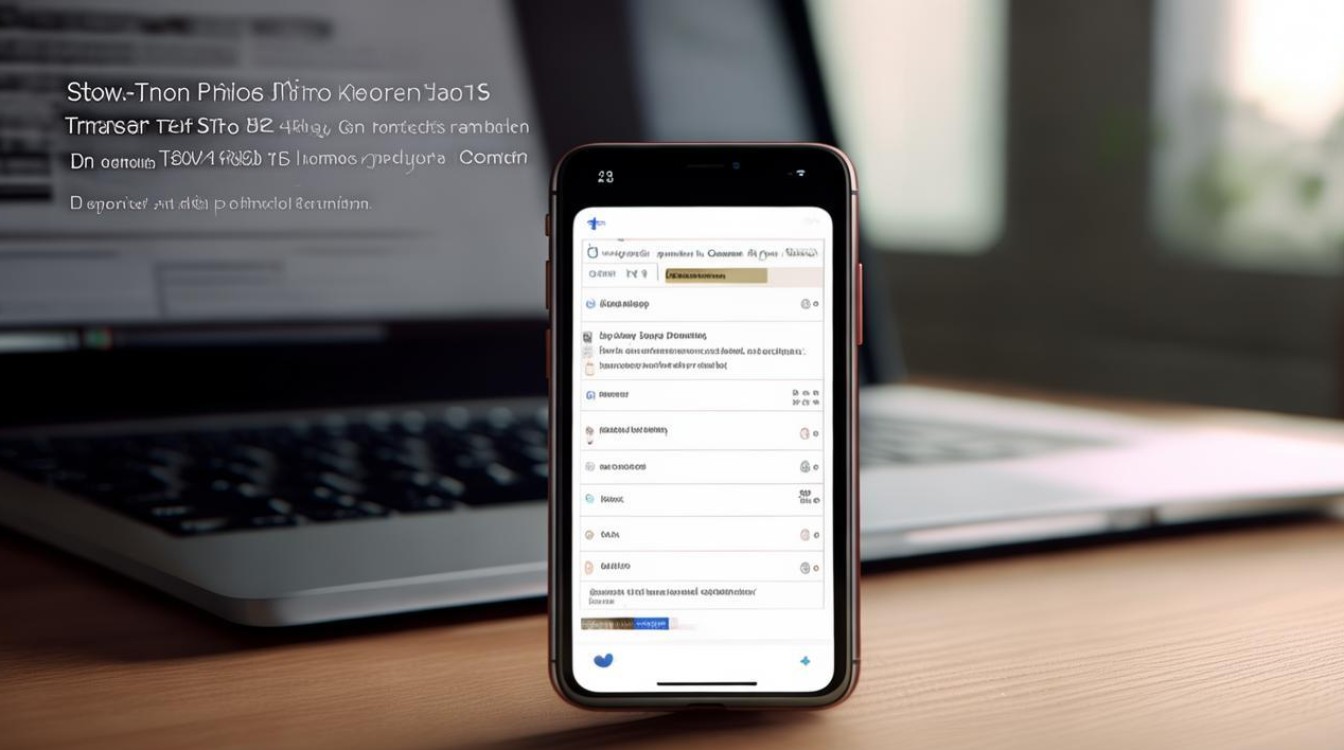
-
选择同步方式:可选择“同步照片”选项,然后选择所需要同步的文件夹,也可以勾选“自动包括”选项,将手机上所有照片同步到电脑上指定的文件夹中。
-
开始同步:选择好同步内容后,点击底部的“应用”或“同步”按钮,iTunes就会开始将手机照片同步到电脑上。
利用iCloud导出
-
开启iCloud照片同步:在苹果手机上,前往“设置”,点击屏幕顶部的“Apple ID”,然后选择“iCloud”,切换“照片”旁边的开关以启用“iCloud照片”。
-
在电脑上登录iCloud官网:打开电脑的网络浏览器并访问http://iCloud.com,使用与iPhone相同的Apple ID和密码登录。
-
下载照片:登录后,单击iCloud菜单中的“照片”图标,选择所需的照片,然后单击“下载”图标(通常由右上角选项菜单中的向下箭头表示),将照片下载到电脑上。
使用第三方软件导出
-
选择合适的软件:例如易我手机数据传输(EaseUS MobiMover)、Coolmuster iOS Assistant等专业软件,这些软件通常支持在Windows和Mac系统上使用,并且可以传输照片、视频、联系人等多种数据类型。
-
下载安装与连接设备:在电脑上下载并安装选定的第三方软件,然后使用数据线将苹果手机连接到电脑,在手机上点击“信任”此电脑。
-
选择照片并导出:打开软件,软件一般会自动识别连接的苹果手机,在软件界面中找到“照片”选项,选择要导出的照片,然后点击“导出”按钮,选择保存照片的位置,即可将照片导出到电脑上。
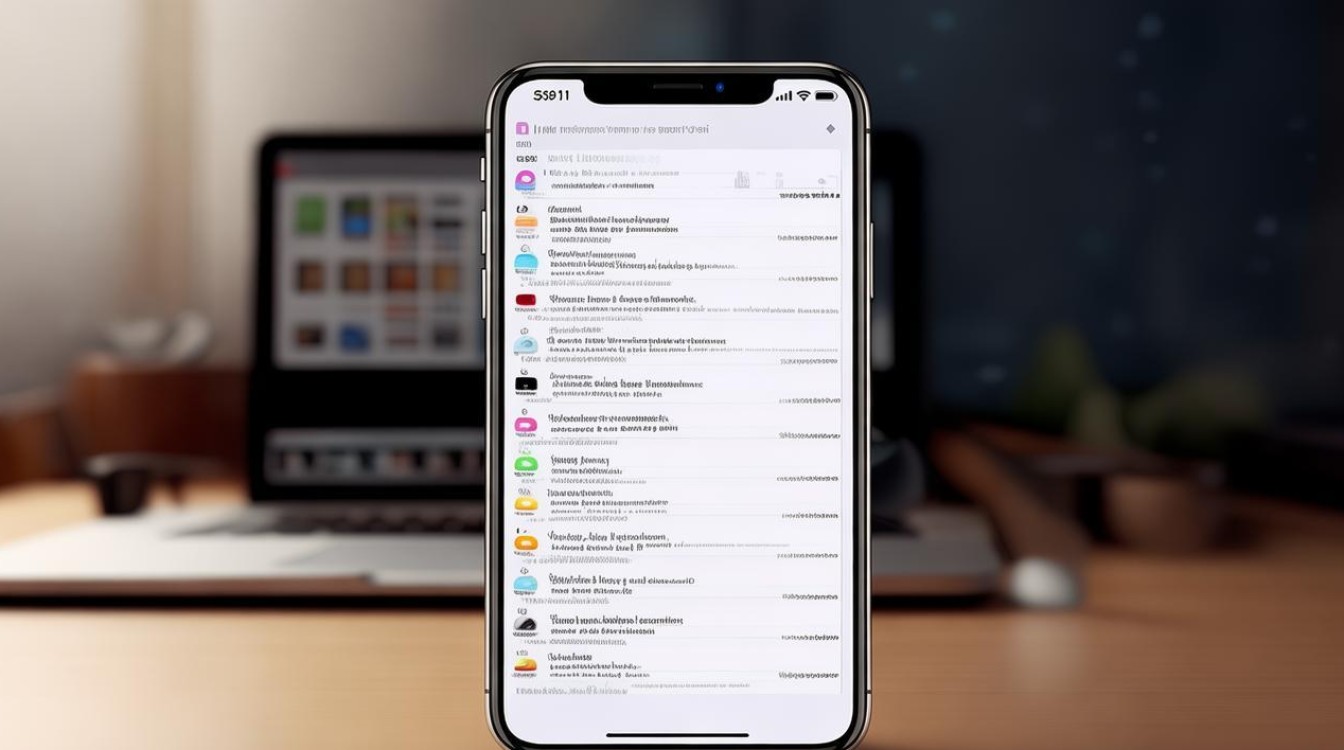
通过共享文档传输(适用于Windows系统)
-
设置电脑共享文件夹:在Windows电脑上创建一个用于共享的文件夹,右键点击该文件夹,选择“属性”,在“共享”选项卡下,点击“共享”按钮,选择“Everyone”,添加并赋予“读取/写入”权限,然后点击“共享”完成设置。
-
获取电脑IP地址:打开“Windows设置 网络和Internet 网络和共享中心 更改适配器设置”,记下电脑的IPv4地址。
-
在手机上添加服务器:在苹果手机上打开“文件”应用,点击右上角的三个点,选择“连接服务器”,输入电脑的IPv4地址,再输入电脑的用户名和密码(如果电脑设置了密码的话),即可完成创建共享文件夹。
-
传输照片:成功在手机上创建共享文件夹后,把手机中的照片或视频保存到共享文件夹,照片即可同步到电脑上的文件夹中。
以下是关于苹果手机导出照片到电脑的相关问答FAQs:
问题1:使用数据线连接苹果手机和电脑时,电脑无法识别手机怎么办?
答:首先检查数据线是否为苹果原装或经过认证的数据线,若不是,尝试更换原装数据线,然后确保手机已解锁且点击了“信任”此电脑,若仍不行,可尝试重启电脑和手机,或者检查电脑的USB接口是否有问题,可以尝试更换其他接口,若电脑系统较旧,可能需要更新USB驱动程序,如果是首次连接,确保手机上的Apple ID账号在iCloud中已开启“查找我的iPhone”功能,有时关闭此功能也可能影响连接。
问题2:使用iTunes同步照片时,为什么有些照片没有被同步到电脑?
答:可能有以下原因:一是在iTunes的设置中,未勾选“同步照片”选项或者未正确选择要同步的文件夹,导致部分照片未被选中同步,二是手机照片的存储位置特殊,例如存储在一些自定义的相册或文件夹中,而iTunes默认只同步特定的公共相册或文件夹,三是照片的文件格式不受iTunes支持,虽然这种情况较少见,但某些特殊格式的照片可能无法被同步,如果iTunes版本过旧,也可能出现同步不完整的问题,建议及时更新i
版权声明:本文由环云手机汇 - 聚焦全球新机与行业动态!发布,如需转载请注明出处。












 冀ICP备2021017634号-5
冀ICP备2021017634号-5
 冀公网安备13062802000102号
冀公网安备13062802000102号